Što ukazuje na pogrešku kršenja DPC -a stražara i kako je eliminirati

- 4349
- 238
- Alan Lueilwitz
Rad na računalu ili prijenosnom računalu daleko je od uvijek bez oblaka ili neobjavljeno. Ponekad izlaze određene pogreške.
Ali objektivno najstrašniji i neugodniji su oni koji prate pojavu BDO -a. To je plavi ekran smrti.
Ove pogreške uključuju kršenje DPC -a. Zajedno s njim, kod 0x00000133 prikazan je na zaslonu. Problem je ozbiljan i zahtijeva povećanu pažnju. Inače će posljedice biti razočaravajuće.

Što to znači
Prvo trebate saznati vrijednost pogreške kršenja DPC -a na Windows 10 ili Windows 8. Jednako je karakterističan za sve operativne sustave.
Te riječi skrivaju suštinu problema u sebi. U stvari, pogreška govori korisniku da postoji netočno, pretjerano dugo djelovanje DPS mehanizma, koji je odgovoran za odgođeni poziv postupaka. Problem se javlja na razini otpreme ili više.
Ali malo je vjerojatno da takvo objašnjenje daje neke informacije običnom korisniku koji nije naišao na nešto slično, a većina problema koristi se za rješavanje kroz stručnjake.
Govoreći jednostavnim jezikom, tada se ta pogreška događa zbog neispravnosti u određenom vozaču. Zahtijeva povećanu pažnju, što, u normalnim radnim uvjetima, ne bi trebao biti.
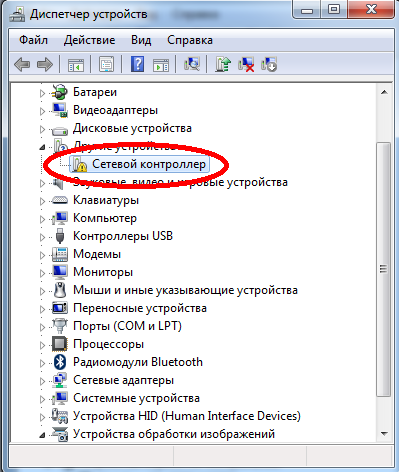
Ako se takve pogreške pojave, postoji rizik od nepovratnog gubitka podataka ili naići na neuspjeh računalne opreme. Zbog toga operativni sustav donosi odluku o onemogućavanju hitne slučajeve, izdajući odgovarajuću poruku na pozadini plavog zaslona smrti.
Mogući razlozi
Prije popravljanja pogreške poput kršenja DPC Watchdog -a na Windows 10 ili drugoj verziji OS -a, morate shvatiti zašto se pojavljuje i kako nastaviti dalje.
Često s plavim zaslonom s kršenjem DPC -a za natpis, oni koji su se nedavno preselili iz već zastarjelog sustava Windows 7 ili više relevantnih Windows 8 na najnoviju verziju OS -a u osobi Windows 10. Ili se pogreška dogodi nakon instaliranja i povezivanja nove opreme na PC.
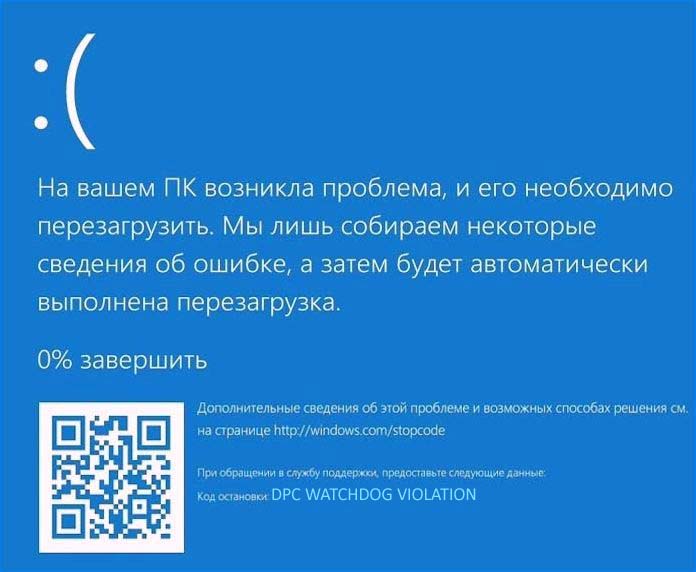
No, praksa pokazuje da se kod za zaustavljanje s oznakom kršenja DPC -a na računalima s Windows 10 i drugim verzijama OS -a obično se spontano događa na ekranu.
Stručnjaci identificiraju nekoliko glavnih razloga:
- Verzija korištenog operativnog sustava ne podržava vozač s određenog uređaja. Vrijedno je zapamtiti je li računalo normalno radilo kada koristi Windows 7 s ovim upravljačem. Ako je tako, ali prilikom prelaska u drugi trenutak, situacija se promijenila, problem je u ovome.
- Postoji oštećenja na upravljačkom programu uređaja spojenog na računalo.
- Sama oprema nije uspjela ili je njegov firmver vrlo zastario.
- Rad opreme provodi se u abnormalnom načinu rada.
- Zlonamjerni softver probio je sustav. Virusi su krivi.
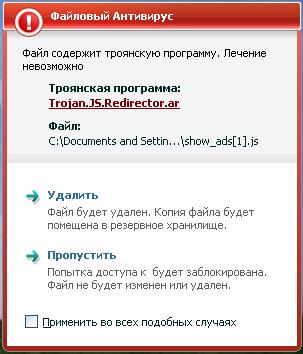
Instalirani komunalni program za antivirus obično izvještava o izvršnim datotekama Trojana.
- Komponente registra ili sistemske datoteke su oštećene.
- Kvar iz modula RAM -a.
- Pojava brojnih slomljenih sektora na tvrdom disku.
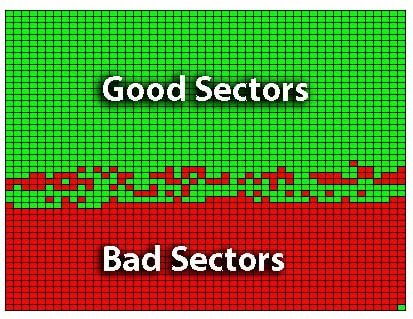
- Pojava sukoba između programa i različitih usluga u operativnom sustavu i.
Budući da se prilično često plavi zaslon s takvom pogreškom pojavljuje upravo nakon povezivanja nove opreme, vrijedno je razmotriti ovu opciju.
Najčešće vino leži na:
- Tvrdi diskovi;
- čvrsti -državni pogoni;
- Memorijske kartice;
- vanjski tvrdi diskovi;
- povezani mobilni uređaji;
- video kartice;
- mrežni adapteri;
- Periferni uređaji povezani na PC putem USB -a.

Gledajući plavi zaslon i natpis DPC kršenje stražara, korisnici Windows 8 i druge verzije OS -a moraju pokušati eliminirati problem.
To možete učiniti promatranjem koraka -By -postupak uputa.
Korak -By -koračni vodič
Da biste uklonili takvu pogrešku kao što je kršenje DPC čuvara, koja se događa prilikom instaliranja nove verzije sustava Windows 10 ili u drugim okolnostima, trebate pronaći uzrok i na ovaj ili onaj način da se nosite s njom.
KORAK -BY -STEP Uputa predviđa implementaciju takvih operacija:
- Preuzmite sustav u sigurnom načinu;
- Odspojite brzo učitavanje;
- ažurirati upravljačke programe;
- Provjerite temperaturu;
- Primijeniti SFC;
- Provjerite tvrdi disk i odmrznite ga;
- obnoviti ili ponovno instalirati OS;
- Testirajte i promijenite RAM module.
Sada više o svakom koraku.
Siguran način
Budući da su na zaslonu prikazani BDOS i DPC natpis za kršenje nadzora, došlo je do kritične pogreške, zbog čega se operativni sustav ne može normalno učitati.
Da biste ga vratili s minimalnim posljedicama i pronašli uzrok, morate učitati OS, ali kroz siguran način rada.
Da biste otvorili pristup Windows 10 ili Windows 8, kada se dogodila pogreška kršenja DPC -a, trebate:
- Pošaljite računalo da se ponovno pokrene;
- Nakon završetka BIOS testa kliknite tipke SHIFT i F8

- Pričekajte opterećenje sustava u sigurnom načinu rada;
- Prvo što je pokrenuo bilo koji antivirusni program za skeniranje za moguću infekciju.
Ako u fazi provjere antivirusa nisu pronađene prijetnje, tada možete nastaviti na sljedeći korak.
Način brzog učitavanja
Budući da se Windows 8 i 10 ne mogu pohvaliti stabilnim performansama, ne može se isključiti da je pogreška postala posljedica zadanog režima koji osigurava brzo opterećenje operativnog sustava. Ako se zaustavljanje pojavi upravo zbog toga, način onemogućenog načina pomoći će u rješavanju problema na mnogo načina.
Da biste isključili brzo preuzimanje, korisnik će trebati:
- Pritisnite na slobodno područje radne površine desnom gumbom;
- Otvorite kroz kontekstni izbornik "Upravljačka ploča";
- Idite na odjeljak "Sustav i sigurnost";
- Pronađite blok nazvan "moć";

- Klikom na ovaj odjeljak, s lijeve strane novog prozora, idite u kategoriju "radnji gumba";
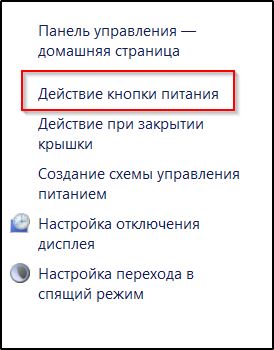
- Uklonite zaštitu klikom na točku "Promjena parametara", koji nisu dostupni;
- Uklonite stojeću oznaku ispred linije "Uključite brzo lansiranje";
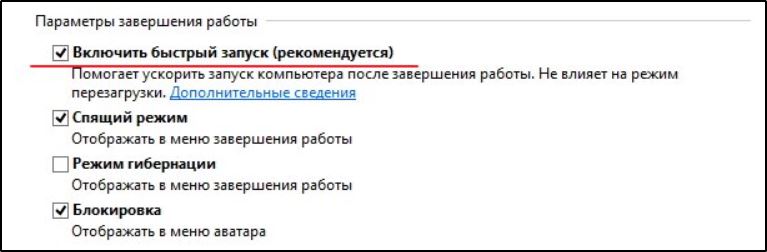
- Spremite promjene u postavke.
Ostaje samo poslati računalo na uobičajeno ponovno pokretanje i provjeriti hoće li se operativni sustav nakon toga učitati u normalnom načinu rada.
Ako problem ne ide nigdje, a laptop ili računalo nastavljaju davati plavi ekran smrti, možete sigurno prijeći na sljedeću točku.
Vozači
Često se događa da se pogreška koja se razmatra događa upravo zbog pogrešnog rada pokretača jedne ili druge integrirane opreme. Odnosno, problem je iz kontrolnih datoteka.
U ovom slučaju možete dati sljedeće preporuke:
- Kliknite tipku "Start" s desnom gumbom;
- U kontekstualnom izborniku odaberite odjeljak "Dispatch uređaja";
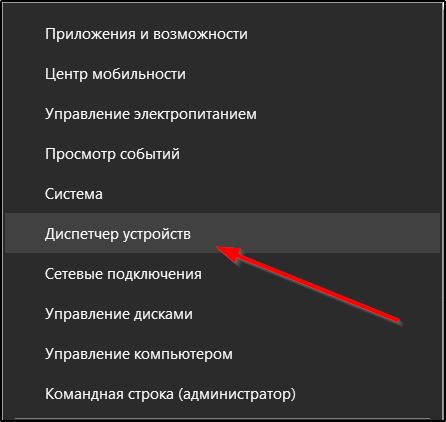
- Otvorite popis opreme instalirane na računalu;
- Temeljito provjerite natpise na ovom popisu;
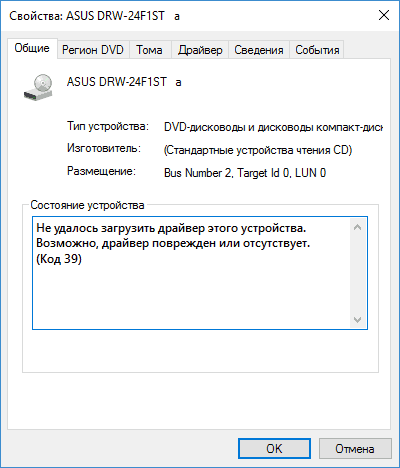
- pratiti moguću prisutnost uskličnika ili ispitivanih znakova nasuprot ovoj ili toj opremi;

- ažurirati konfiguraciju;
- Otvoreno odvojeno svaki od glavnih uređaja;
- Pokrenite ažuriranje vozača za njih.
Nadalje, ova oprema ne mora nužno imati usklik ili ispitivane znakove. Ali ako postoji problem, najčešće su prisutni.
Alternativno ažuriranje svih upravljačkih programa, ponovno pokretanje računala i provjerite je li greška nakon toga ostala.
Temperaturni režim
Neki korisnici sami izazivaju ozbiljne probleme na svom računalu. A često se to događa u slučajevima kada korisnik pokušava rastjerati opremu, povećati svoje performanse i učinkovitost. Ali, u potrazi za brzinom, mnogi zaboravljaju na važnost održavanja stabilne temperature.
Osim ubrzanja modula, također se primjećuje loša operacija ventilacije, oprema se pregrijava, što dovodi do isključenja u nuždi i različitih vrsta pogrešaka. Među njima su kršenje DPC -a stražara.
Da biste bili sigurni ili pobijedili ovo nagađanje, možete koristiti bilo koji uslužni program za provjeru temperaturnog režima opreme. Posebna pažnja prilikom skeniranja mora se posvetiti procesoru i video kartici.
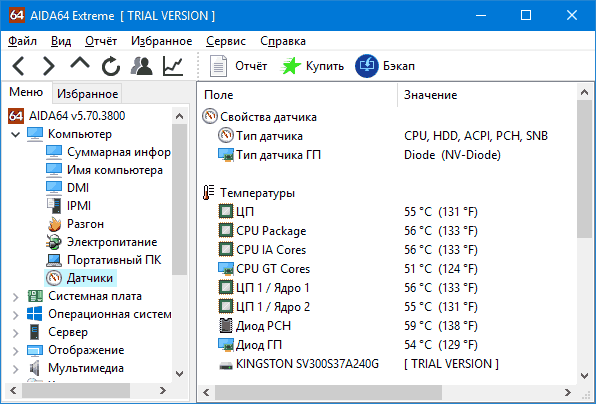
Ako je temperatura u granicama normale, ne nadilazi 40-45 stupnjeva pod opterećenjem, ili 30-35 u normalnom načinu rada, tada se taj razlog može isključiti. U nazočnosti potvrđenog pregrijavanja, preporučuje se puhanje sustava, provjeravanje performansi hlađenja i izravnavanje izvršenog ubrzanja. Možda će neke komponente morati biti zamijenjene.
Korištenje SFC -a
Da biste provjerili činjenicu onemogućenosti sistemskih datoteka, možete koristiti uslužni program ugrađen u operativni sustav pod nazivom SFC. Uz pomoć, skeniraju se dijelovi tvrdog diska. Nadalje, alat također vraća veliki broj oštećenih komponenti operativnog sustava.
Ako se uzrok promatra sa strane neispravnosti softvera, ova metoda pomaže velikom.
Da biste izveli ovaj postupak, morate izvesti sljedeće korake:
- Pritisnite kombinaciju pobjede tipki i x;
- U otvorenom kontekstnom izborniku otvorite naredbeni redak (obavezno s pravima administratora);
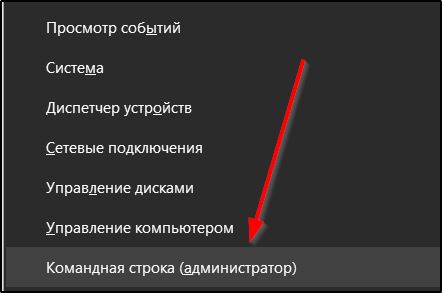
- Registrirajte naredbu SFC /Scannow;
- Potvrdite pokretanje uslužnog programa Enter Key;
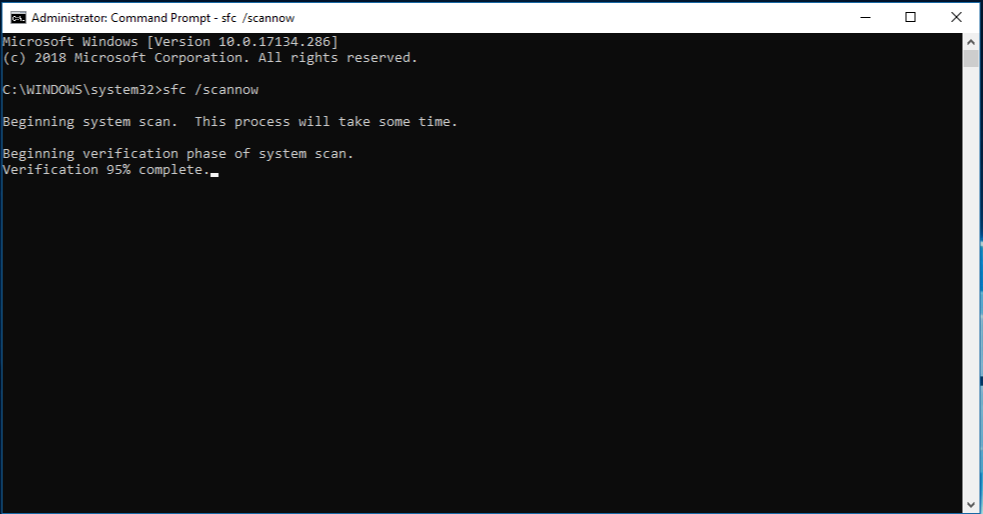
- Na kraju postupka pogledajte rezultate;
- Pošaljite računalo na ponovno pokretanje.
Ako se nakon toga situacija nije promijenila, krenite dalje.
Provjera i odmrzavanje
Kad defragmentacija dugo nije provedena na računalu, brojna fragmentacija i stvaranje velikog broja slomljenih sektora također mogu izazvati pogrešku u razmatranju.
Ovdje uopće nije potrebno koristiti treći softver. Dovoljno je mogućnosti za izgrađene alate.
U ovom se slučaju to preporučuje:
- Kliknite desni gumb miša da biste "pokrenuli";
- Otvorite kontekstni izbornik;
- pokrenuti "vodič";
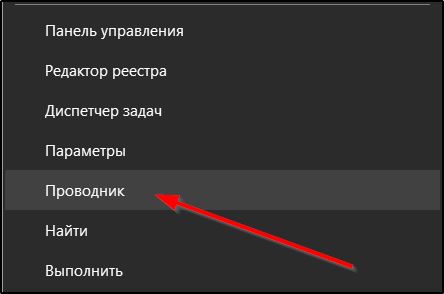
- odaberite sistemski volumen (odjeljak tvrdog diska na kojem je instaliran operativni sustav);
- Pritisnite ga desnom gumbom;
- Otvoreno "Svojstva";
- Idite na karticu "Usluga";
- Kliknite tipku "Provjeri".
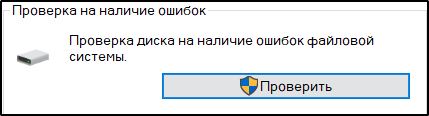
Kad se provjera dovrši i sektori sustava oporavljaju, na istoj kartici, ali već u odjeljku "Optimizacija i odmrzavanje", morate kliknuti na gumb Optimize.
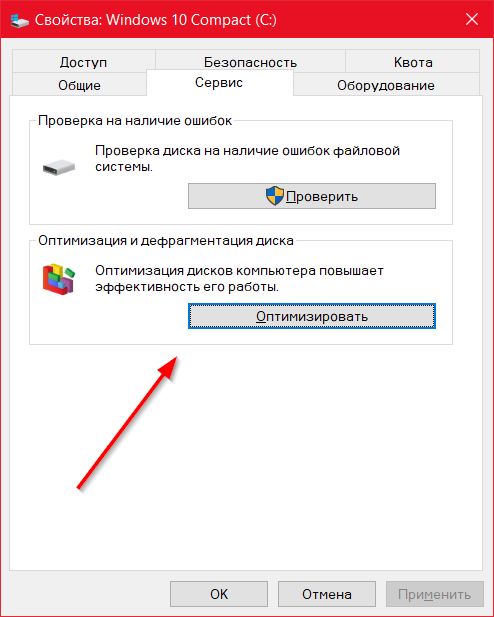
Postupak može potrajati puno vremena. Ali budite strpljivi i ne isključite analizu.
Povratak sustava ili ponovna instalacija OS -a
Ako dođe do neuspjeha nakon određenog postupka, ugradnja vozača i drugih radnji, sustav sustava u radno stanje bit će prilično prirodno djelovanje.
Da biste to učinili, morate ući u način oporavka i odabrati točku u kojoj je OS normalno funkcionirao. Naravno, za to morate periodično stvarati bodove za oporavak.
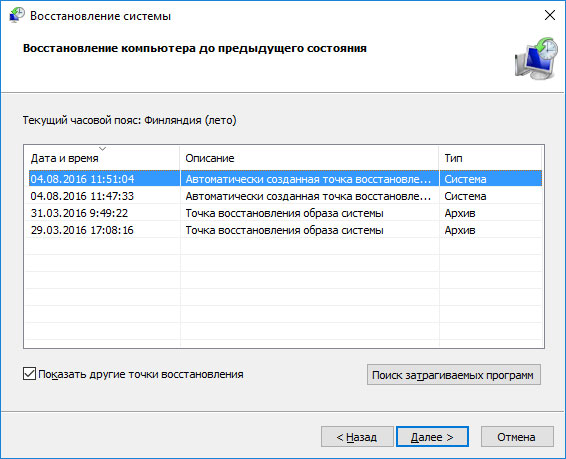
Ako postupak s povratkom operativnog sustava u radno stanje nije dao pozitivan rezultat, tada je jedino rješenje potpuna ponovna instalacija OS -a. To će definitivno eliminirati pogrešku ako su je upravo uzrokovale problemi iz softverskog dijela.
RAM moduli
Ne može se isključiti da je pogreška koja se razmatrala posljedica kršenja performansi modula RAM -a. Kao što mnogi korisnici znaju, ti su moduli instalirani u posebne konektore na matičnoj ploči. A na nekom računalu je nekoliko.
Stoga bi korisnici trebali pokušati promijeniti svoja mjesta. Ili uzmite svaki modul zauzvrat i provjerite hoće li se situacija nakon toga promijeniti.

Ako se na dijelu RAM modula opažaju fizičke neispravnosti, onda ništa drugo, osim toga, više neće biti moguće.
Gotovo svi se mogu suočiti s pogreškom kršenja DPC -a. Iako se smatra ozbiljnim i opasnim, način rješavanja i neovisnog je i dalje.
Izuzetno pažljivo ubrzavaju procesore i video kartice. Jer upravo zbog toga hardver najčešće pati. Osim toga, postoji vjerojatnost pogreške zbog kvara softvera, sukoba opreme, pogrešno radnih vozača itd.
Preporučuje se započeti s najjednostavnijim mogućim razlozima. Ako se ništa ne može učiniti, bolje je kontaktirati provjerene kvalificirane stručnjake. To se posebno odnosi na neispravnosti hardvera za koje je potreban popravak opreme.
Pretplatite se, ostavite komentare i postavljajte relevantna pitanja!

